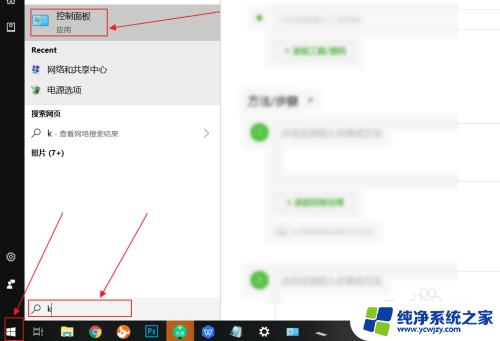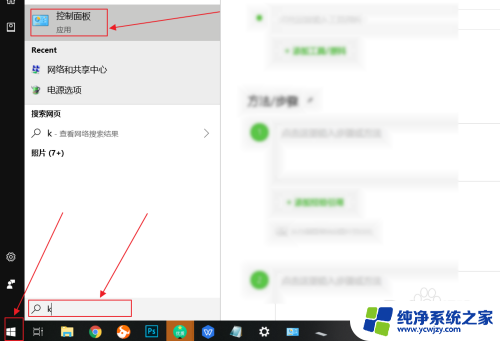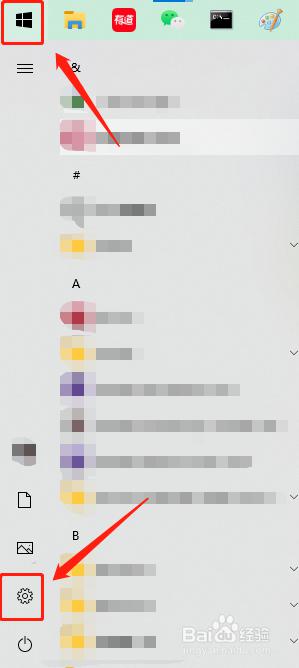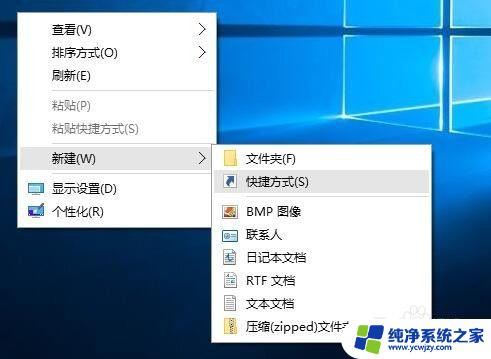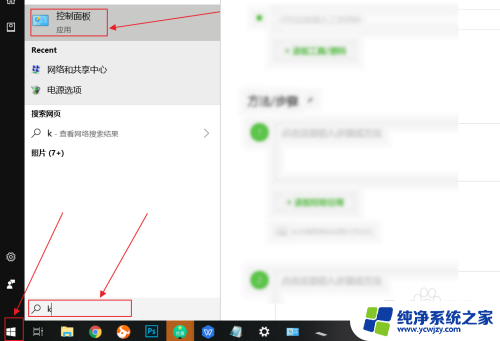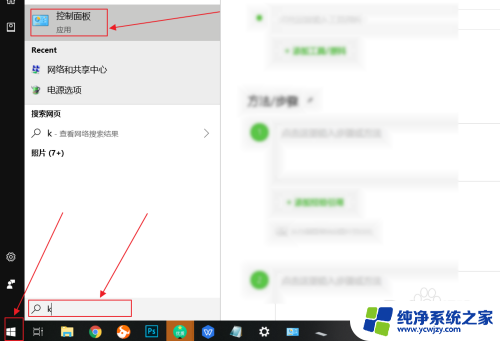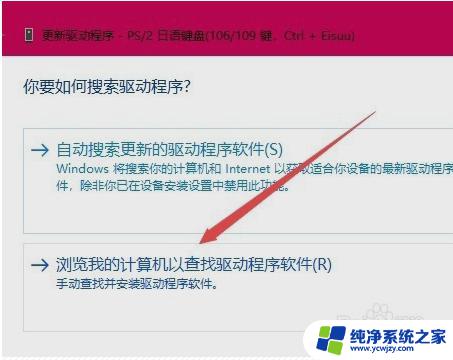win10笔记本电脑如何锁定键盘
更新时间:2024-05-11 13:47:01作者:jiang
在使用Win10笔记本电脑时,有时候我们会希望能够锁定键盘,以避免误触导致不必要的操作,那么在Win10系统下,如何快速简便地锁住电脑键盘呢?本文将为您介绍几种实用的方法,让您轻松解决键盘锁定的问题。
操作方法:
1.在键盘上按下【win+i】组合键,调出设置选项面板。选择【系统】进入。
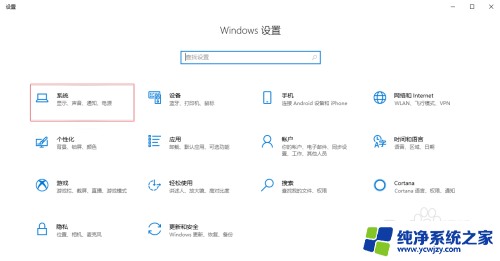
2.进入设置界面,在【主页】下面的搜索框输入【控制面板】,点击进人。
3.在控制面板界面点击【硬件与声音】下面的【查看设备和打印机】进入。
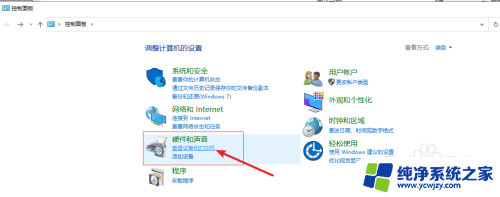
4.进入之后,在【设备】下选择【USB Keyboard】。
5.进入USB Keyboard属性界面,在顶部点击【硬件】。选择【键盘】,然后点击【属性】。
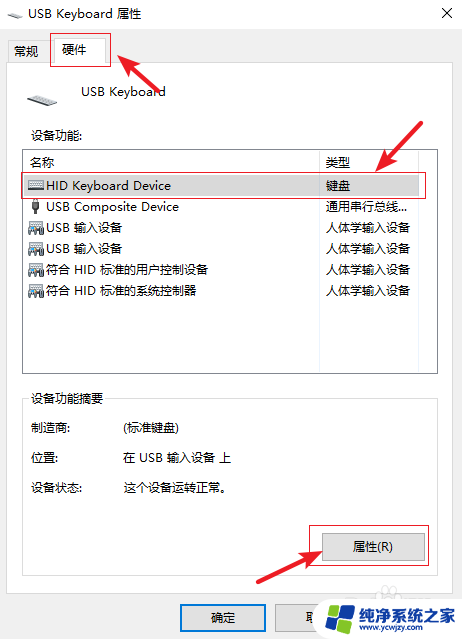
6.在以下界面顶部点击【驱动程序】,然后点击“跟新驱动程序”。最后点击“禁用设备"即可。
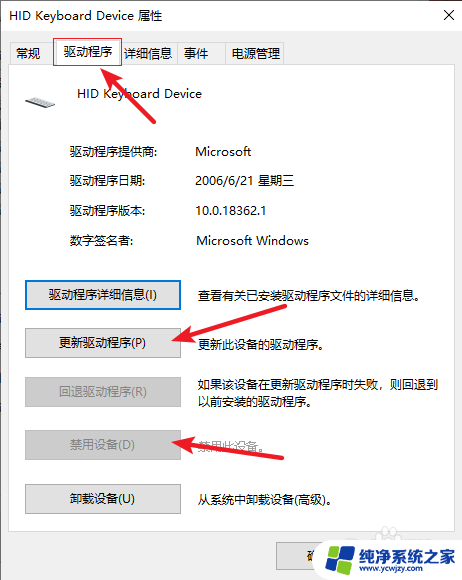
以上就是关于如何锁定win10笔记本电脑键盘的全部内容,如果您遇到相同情况,可以按照小编的方法来解决。